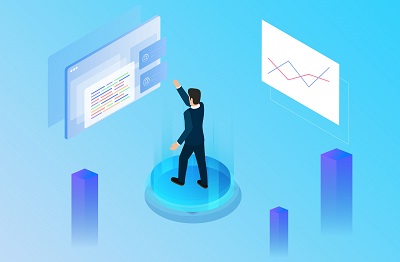电脑右下角小喇叭不见了怎么办
电脑右下角小喇叭不见了,解决方法1、用木马查杀软件进行全盘查杀,以免木马病毒潜伏在机器中,重新安装声音驱动后会再次导致电脑的声音没了和声音图标不见了的情况。
电脑右下角小喇叭不见了,解决方法2、右击“我的电脑”----“属性”---“硬件”----“设备管理器”,打开“声音、视频和游戏控制器”有无问题,即看前面有没有出现黄色的“?”。如有,先将其卸载,再放入CD驱动盘,重新安装这个设备的驱动程序。 如果“设备管理器”----“声音、视频和游戏控制器”是就没有了声卡硬件,那只好查找你的声卡,包括集成声卡,型号一定要准确,在确认找到声卡后,再放入系统驱动盘,安装声卡驱动程序。

电脑右下角小喇叭不见了,解决方法3、首先在电脑任务栏的右下角找到一个“上下倒立三角形”的符号,然后点进入选择自定义。选择自定义之后,会看到这个画面,找到小喇叭图标,将其设置为显示图标和通知即可。这样就可以看到图标了。
电脑右下角小喇叭不见了,解决方法4、检查windows audio服务是否正常,开始→运行,输入services.msc,右侧查找Windows Audio服务,状态选择启动,启动类型选择自动。
电脑右下角小喇叭不见了,解决方法5、重新安装声卡驱动,部分原因可能因为驱动问题导致
电脑扬声器声音调不了
方法/步骤
1
在右下角找到【小喇叭】,点击鼠标右键,打开【声音设置】。
2
在右侧列表中找到【更多声音设置】,点击打开。
3
在打开的【声音】弹窗中,找到【扬声器】,点击鼠标右键的【启用】。
4
启用扬声器后,点击【确定】,就可以调整电脑扬声器声音大小了。